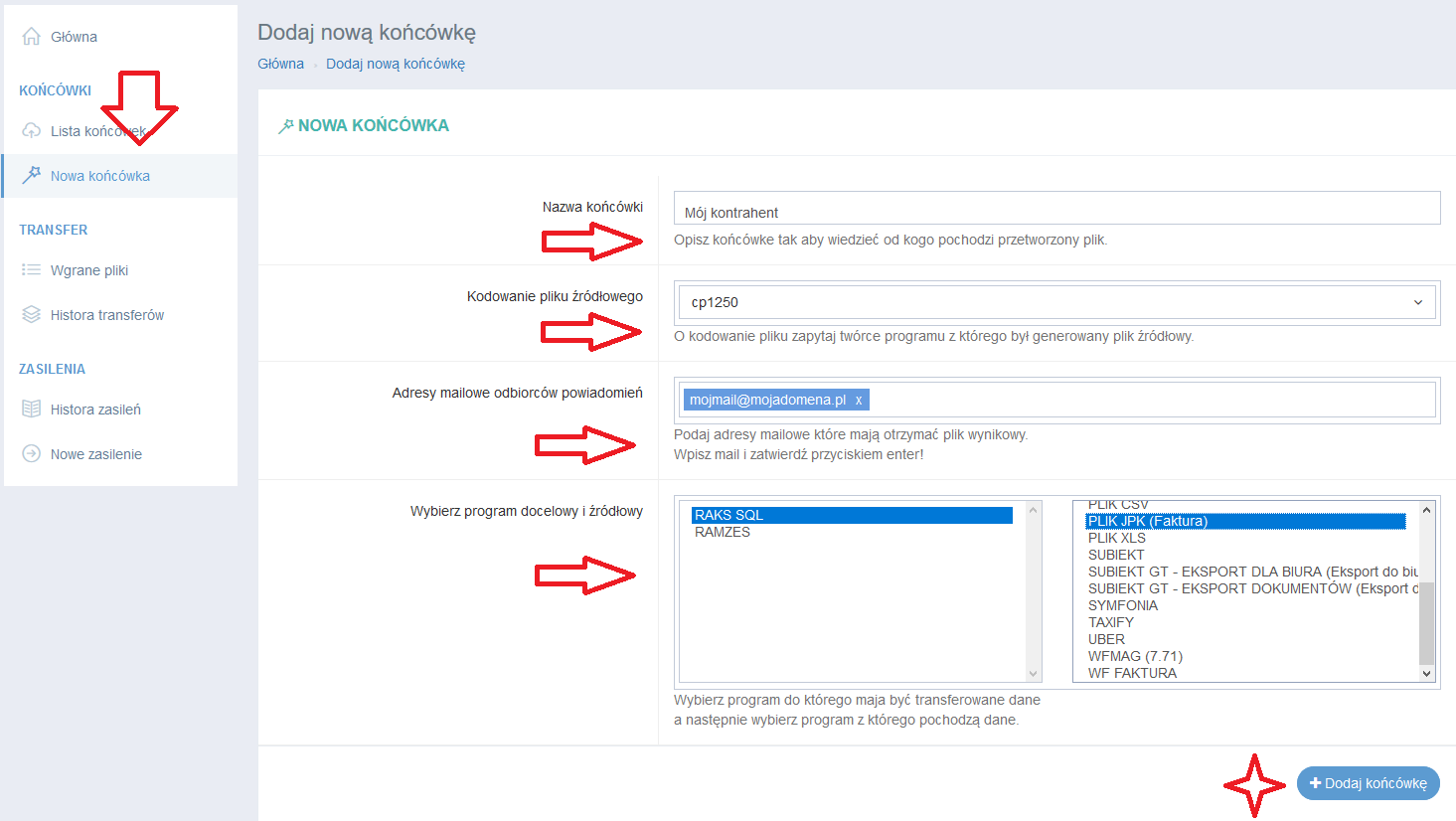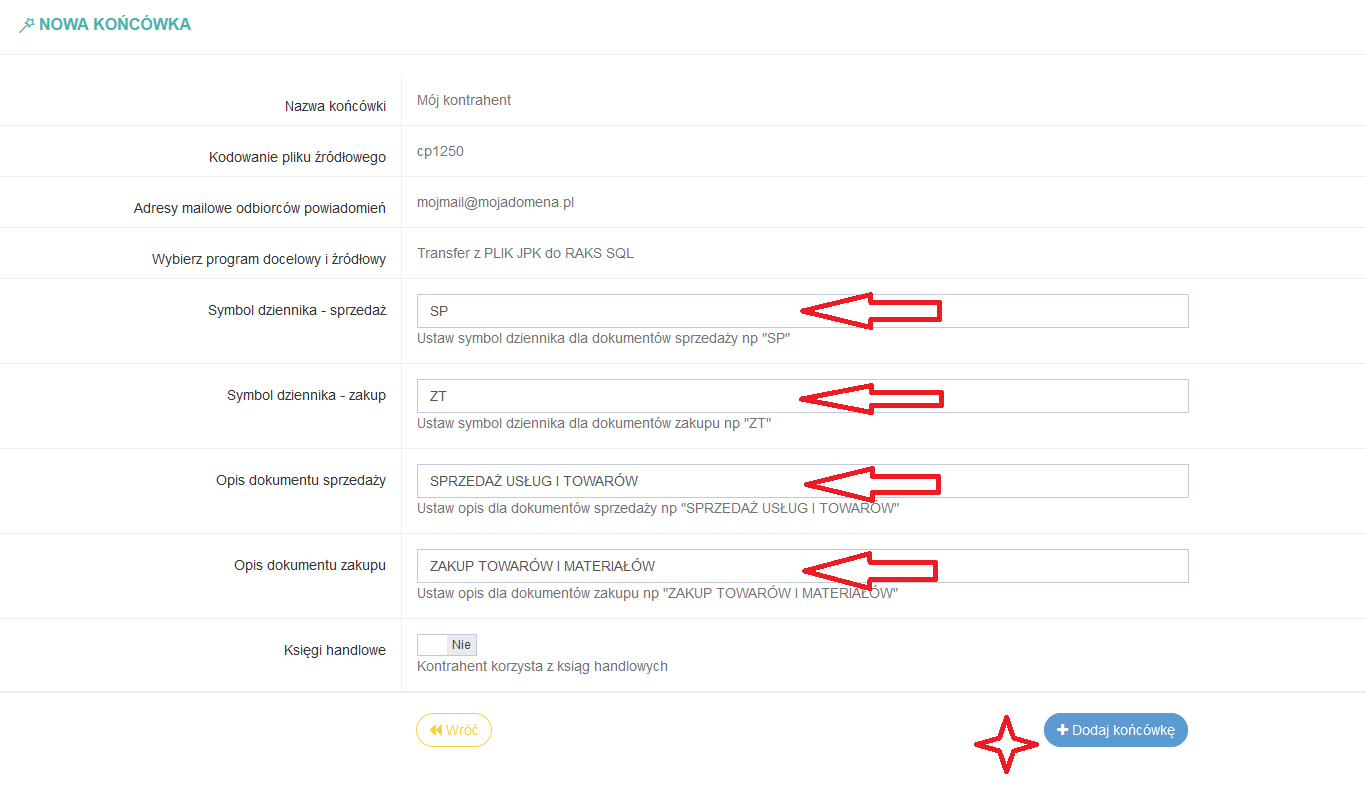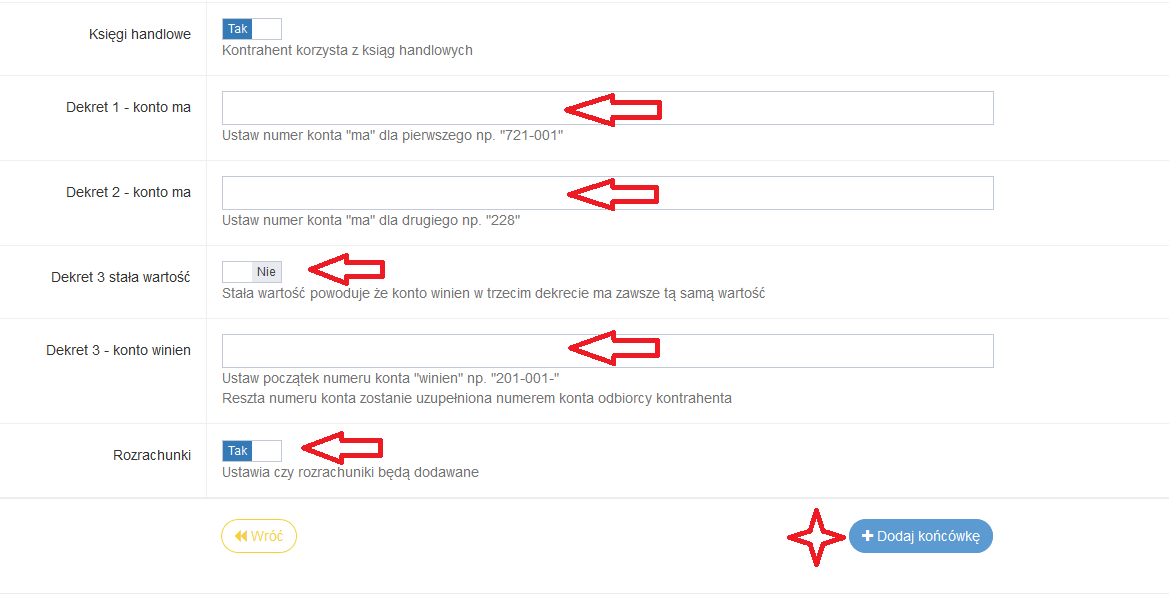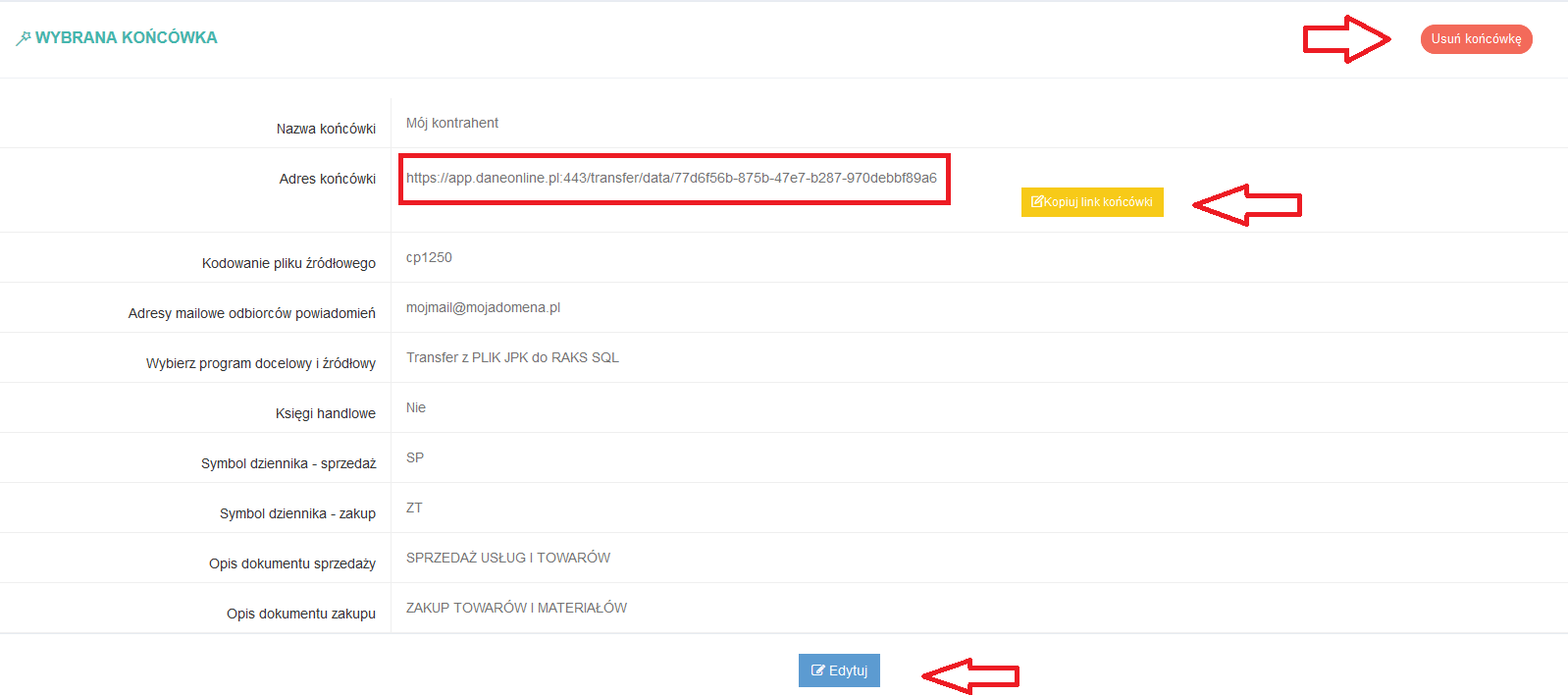Końcówka to punkt wymiany pomiędzy tobą a twoim kontrahentem.
Zakładaj tylko jedną końcówkę na każdego kontrahenta.
1. Z menu wybierz opcję "Nowa końcówka" i uzupełnij formularz.
Znaczenie pól i jak je uzupełniać
1Nazwa końcówki
W polu tym powinna być podana nazwa twojego kontrahenta.
Poprawne uzupełnienie tego pola jest ważne ze względu na późniejszą identyfikację pliku wynikowego jak i sprawdzenia czy wysyłany plik jest do odpowiedniej końcówki.
2Kodowanie pliku źródłowego
Większość programów zapisuje pliki w kodowaniu cp1250.
Dowiedź się w jakim kodowaniu został zapisany plik u producenta oprogramowania z którego został wyeksportowany plik.
3Adresy mailowe odbiorców
Podaj adresy mailowe osób które mają wykonać import do programu docelowego.
Jeśli ty wykonujesz import do programu docelowego podaj swój adres, jeśli masz za to odpowiedzialnego pracownika podaj adres jego.
Może to być jeden lub więcej adresów.
4Wybierz program docelowy i źródłowy
Określasz w tym polu do jakiego programu mają trawić dane i z jakiego zostały pobrane.
Np. Wyeksportowane zostały dane do pliku JPK faktura i chcesz je zaimportować do Raksa.
Po lewej stronie wybierz program docelowy czyli Raks a po prawej stronie program skąd pochodzą dane, w jakim formacie zapisane są dane, czyli JPK faktura.
Programy źródłowe i docelowe są przypisane do twojego konta i możesz widzieć tylko te programy które Cię interesują, są CI potrzebne.
2. W zależności od programu docelowego w tym miejscu możemy mieć podsumowanie przed dodaniem nowej końcówki lub wybór dalszych opcji.
Jeśli jest to podsumowanie to kliknij przycisk "Dodaj końcówkę" i przejdź do punktu 4.
Jeśli jest to podsumowanie to kliknij przycisk "Dodaj końcówkę" i przejdź do punktu 4.
Uzupełnianie pól - RAKS
1Symbol dziennika - sprzedaż
Symbol dziennika
2Symbol dziennika - zakup
Symbol dziennika
3Opis dokumentu sprzedaży
Opis dokumentu
4Opis dokumentu zakupu
Opis dokumentu
3. Raks - księgi handlowe
Po wybraniu przełącznika "Księgi handlowe" na "Tak" trzeba uzupełnić dodatkowe opcje.
Po wybraniu przełącznika "Księgi handlowe" na "Tak" trzeba uzupełnić dodatkowe opcje.
Raks - pola do ksiąg handlowych
1Dekret 1 - konto ma
2Dekret 2 - konto ma
3Dekret 3 - stała wartość
4Dekret 3 - konto winien
5Rozrachunki
Przełącznik determinuje czy do każdego dokumentu będzie dodany rozrachunek.